Photoshop教程:图层样式打造可爱的水晶小脚丫,本例介绍了通过PS的图层样式来制作一双可爱的水晶小脚丫,对图层样式的掌握有一定帮助,喜欢的朋友们快来试试吧
【 tulaoshi.com - PS 】
最终效果

(本文来源于图老师网站,更多请访问http://www.tulaoshi.com/ps/)
1、新建一个500 * 400像素的文件,选择渐变工具,颜色设置成#dce4e7到#335f6d的渐变。
2、绘制冲右上到左下的径向渐变。

(本文来源于图老师网站,更多请访问http://www.tulaoshi.com/ps/)
3、选择钢笔工具勾出脚板的大致路径。
4、按Ctrl + Enter转为选区。

(本文来源于图老师网站,更多请访问http://www.tulaoshi.com/ps/)
5、按Ctrl + J把选区复制到图层2。
6、双击图层调出图层样式。

(本文来源于图老师网站,更多请访问http://www.tulaoshi.com/ps/)
7、选择内阴影参数设置如下图。

(本文来源于图老师网站,更多请访问http://www.tulaoshi.com/ps/)
8、调出图层2的选区,新建一个图层,调整到图层2下面,填充为黑色,不透明度55%,用箭头工具稍微向下向左移动。
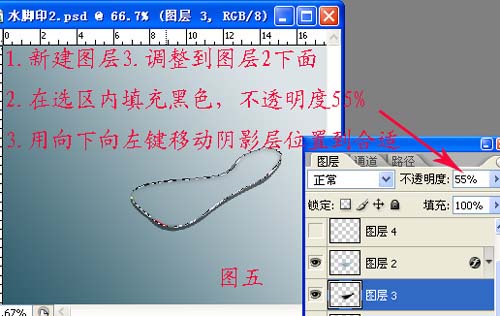
(本文来源于图老师网站,更多请访问http://www.tulaoshi.com/ps/)
9、在最上面新建一个图层,用画笔画出前面的高光部位。
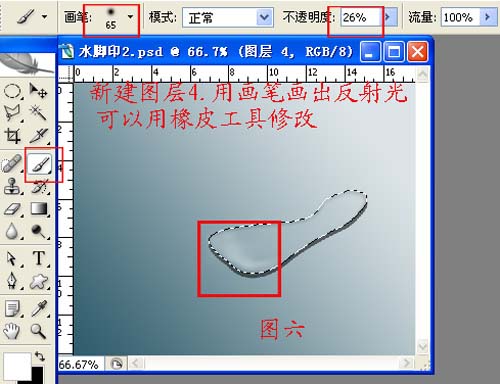
(本文来源于图老师网站,更多请访问http://www.tulaoshi.com/ps/)
10、新建一个图层,用矩形选框工具画一个巨型填充白色,再按Ctrl + T变形。

(本文来源于图老师网站,更多请访问http://www.tulaoshi.com/ps/)
11、选择菜单:编辑 变换 变形,调整后用橡皮工具修改。

(本文来源于图老师网站,更多请访问http://www.tulaoshi.com/ps/)
12、大致的脚板做好了。

(本文来源于图老师网站,更多请访问http://www.tulaoshi.com/ps/)
13、同样的方法做出脚趾及另一只脚,完成最终效果。

对本文感兴趣的朋友可以到这里提交作业,老师会为作业点评、加分:http://bbs.jcwcn.com/forum-viewthread-tid-187610-extra.html
来源:http://www.tulaoshi.com/n/20160129/1511140.html
看过《Photoshop教程:图层样式打造可爱的水晶小脚丫》的人还看了以下文章 更多>>